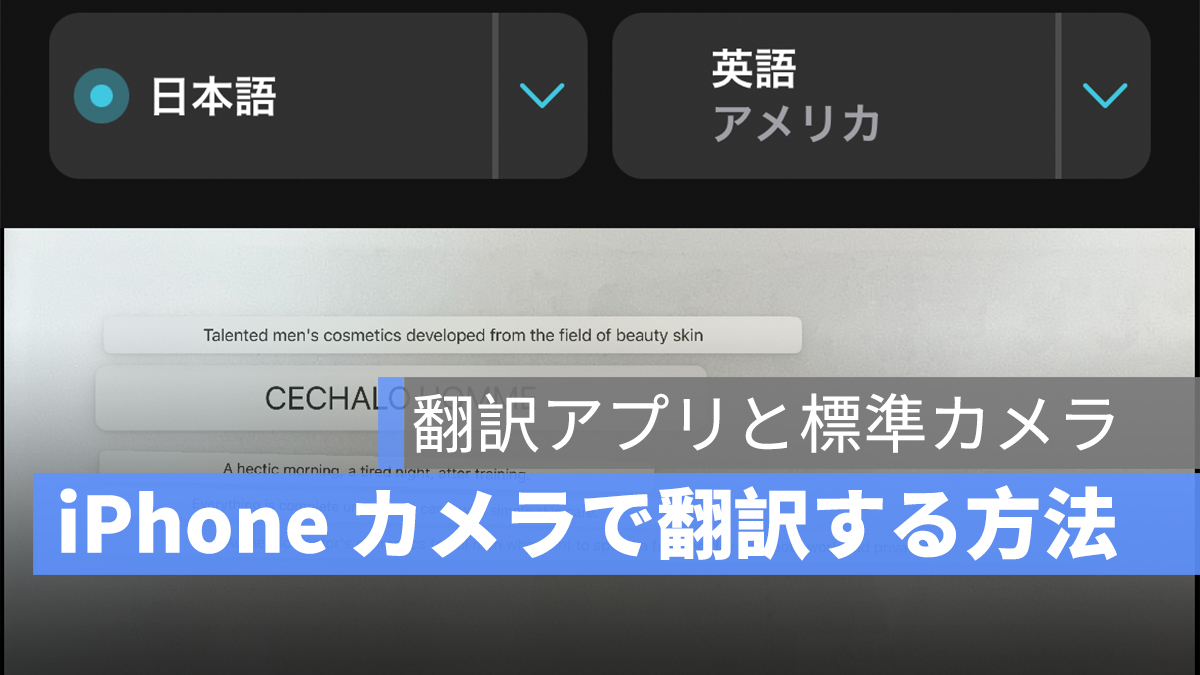
iPhone のカメラで外国語をかざすだけで日本語や他の言語に翻訳することができる機能があります。iOS 16 から導入された機能ですので、まずは iOS 16 にアップデートしてください。
iOS 16 にアップデートしたら、iPhone の標準アプリ「翻訳」アプリにカメラ機能が追加され、翻訳した原文を iPhone カメラで写すと指定した言語に翻訳することができます。
この記事では、iOS 16 翻訳アプリを使ってカメラでかざして翻訳する方法を紹介します。
更に面白いコンテンツを観たい人は、Instagram @applealmondjp をフォローしてください!
iPhone カメラで翻訳する方法:翻訳アプリを使う
iOS 16 にアップデートしたら、iPhone の標準アプリ「翻訳」にカメラ機能が追加され、それを使って外国語を翻訳します。
iPhone カメラで翻訳する手順 01
「翻訳」アプリを削除した人は、下記の App Store のリンクへアクセスして「翻訳」アプリをダウンロードしましょう。
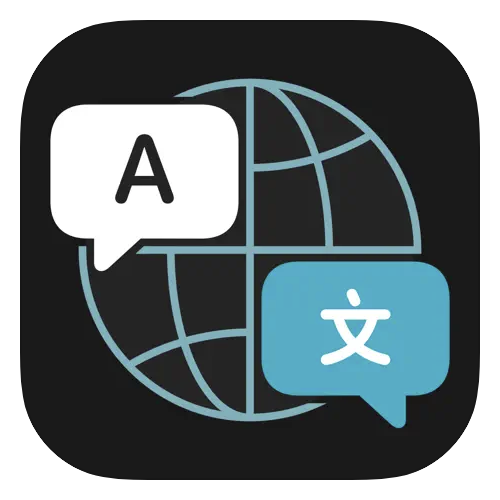
無料ダウンロード:こちら。
「翻訳」アプリをインストール完了したら、まずは、「翻訳」アプリを開きます。
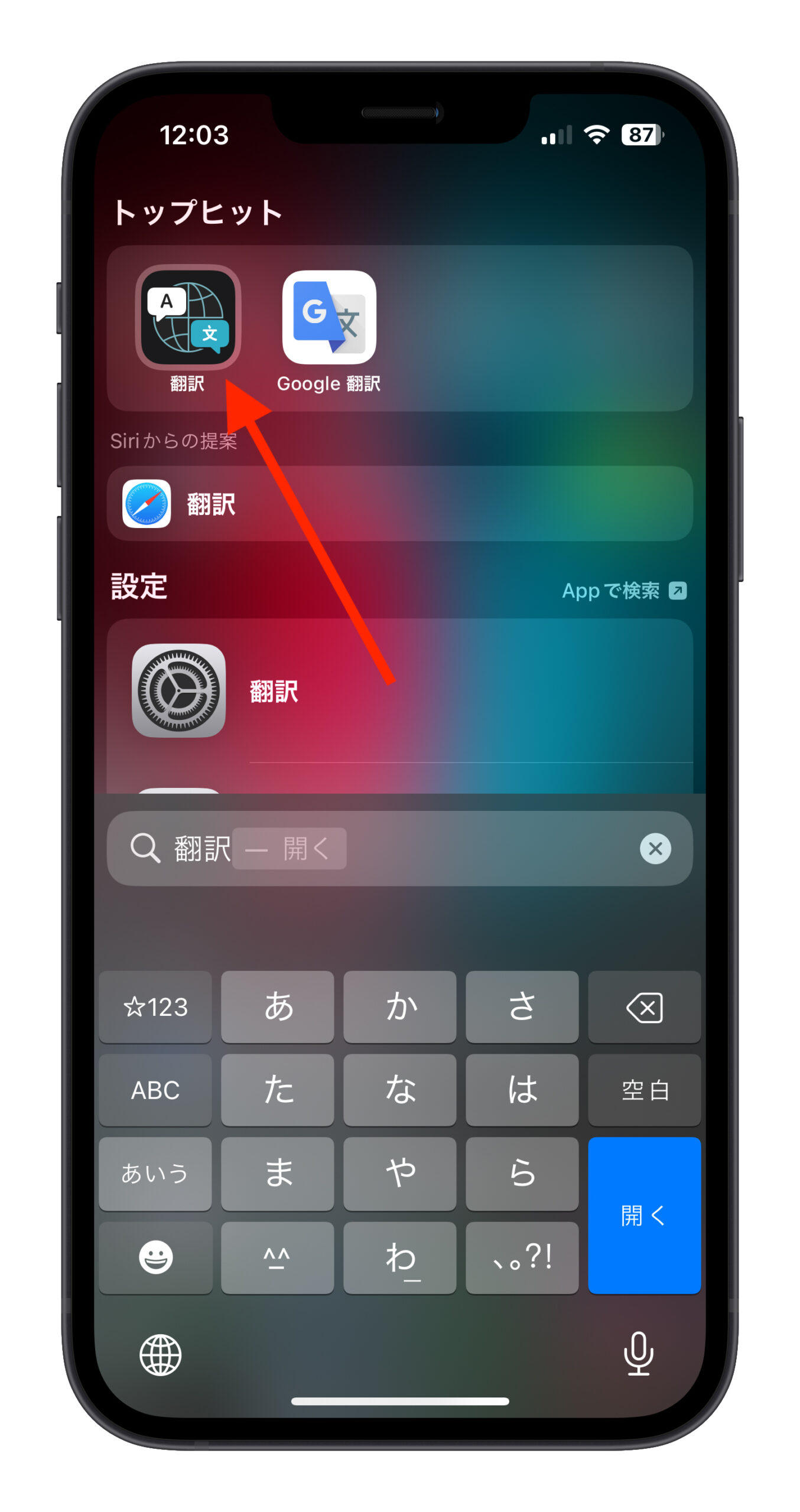
iPhone カメラで翻訳する手順 02
下のセクションに「カメラ」をタップします。
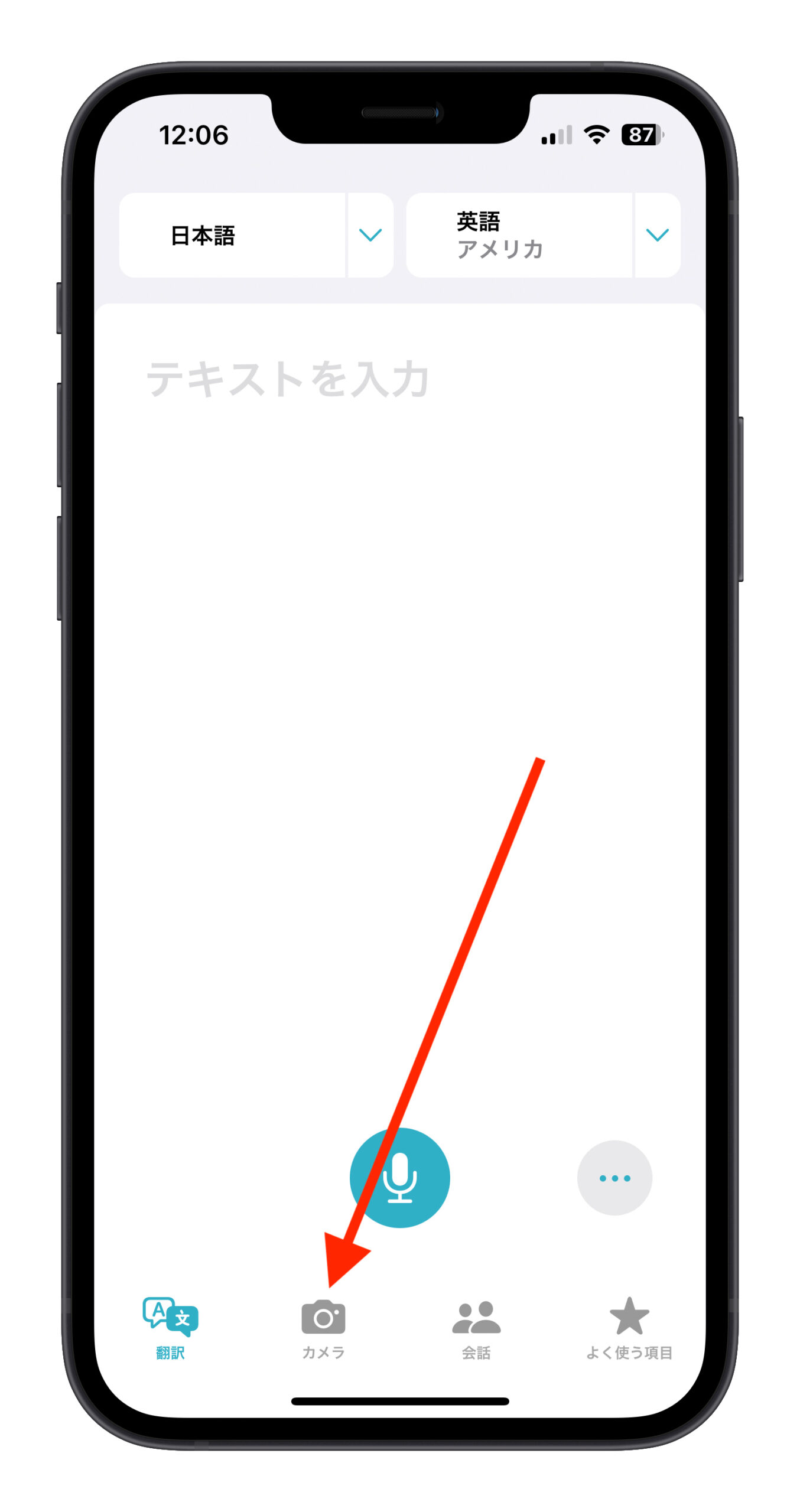
iPhone カメラで翻訳する手順 03
そして、翻訳したい言語を選択します。左は「原文」、右は「翻訳したい言語」となります。
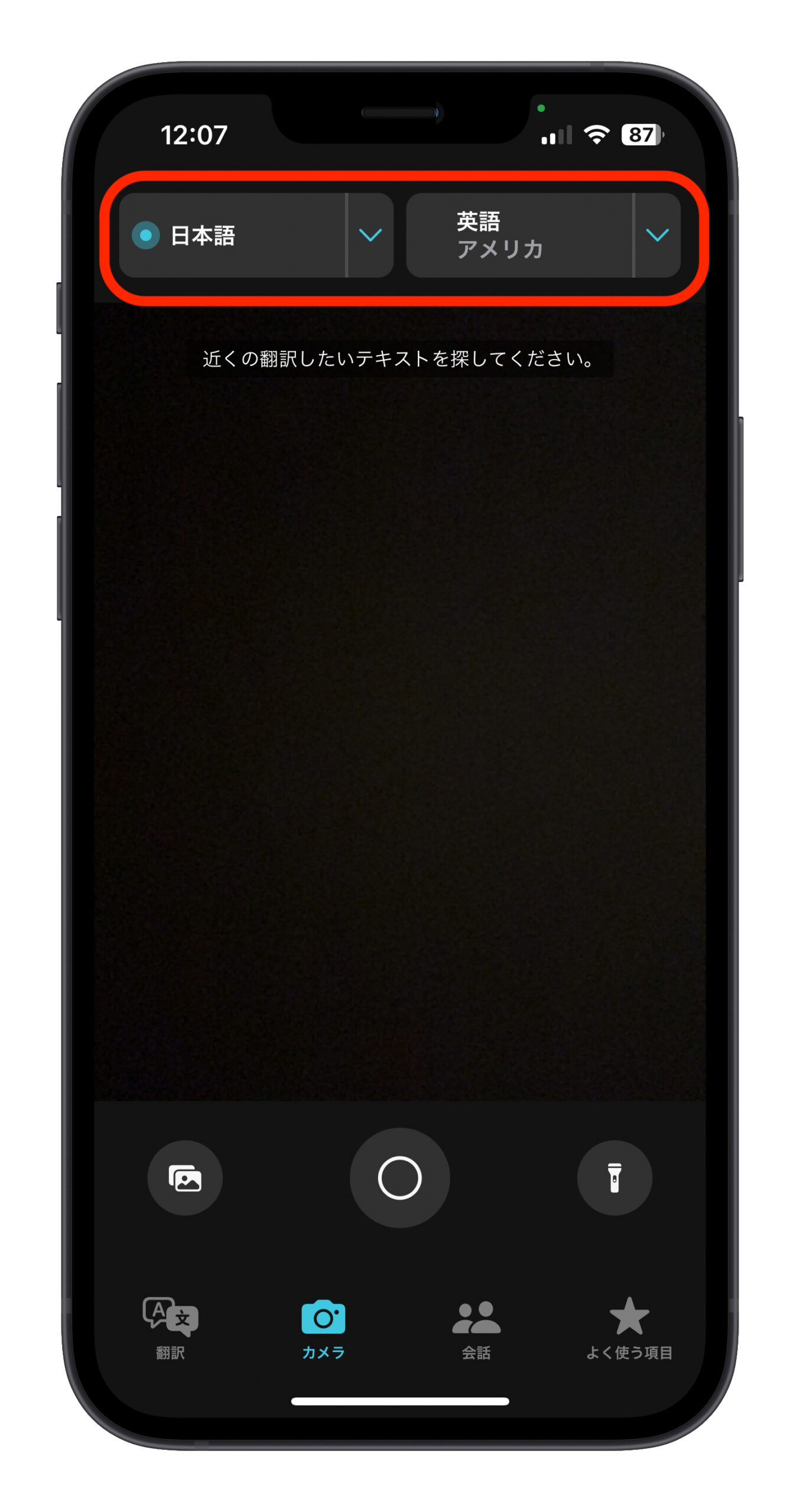
iPhone カメラで翻訳する手順 04
設定完了したら、テキストのあるところにカメラで撮影します。

シャッターを押したら、自動的に指定した言語に翻訳します。
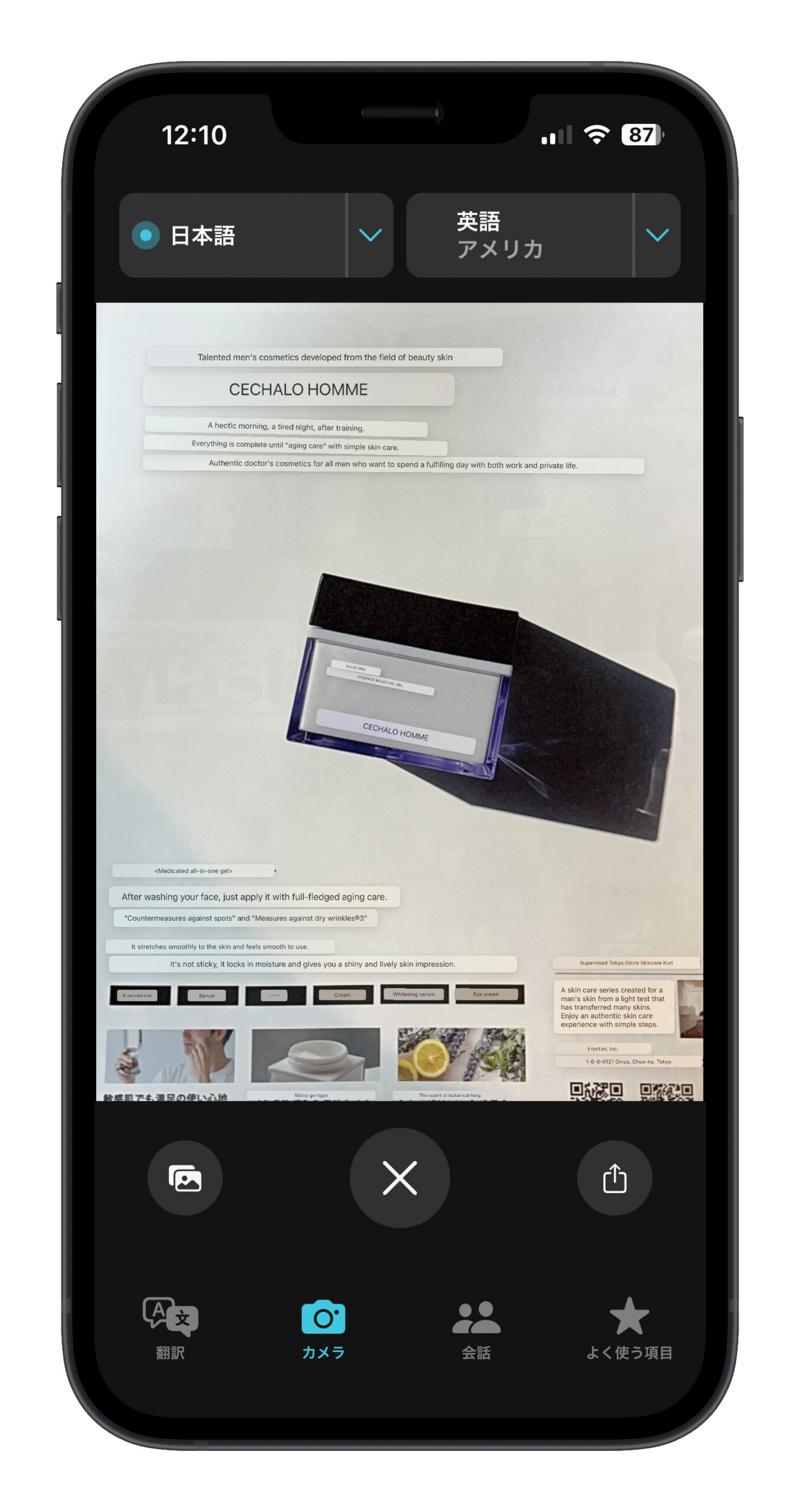
iPhone の標準カメラでも翻訳できる:翻訳アプリを使わず
実は、iOS 16 から iPhone の標準カメラで「テキスト認識」機能でそのまま翻訳機能を使うことができます。
iPhone 標準カメラで翻訳する手順 01
iPhone 標準カメラで「翻訳」機能を使いたい場合は、まずは「テキスト認識」機能の設定を行います。
iPhone「設定」>「カメラ」へ選択して、「検出されたテキストを表示」をオンにします。
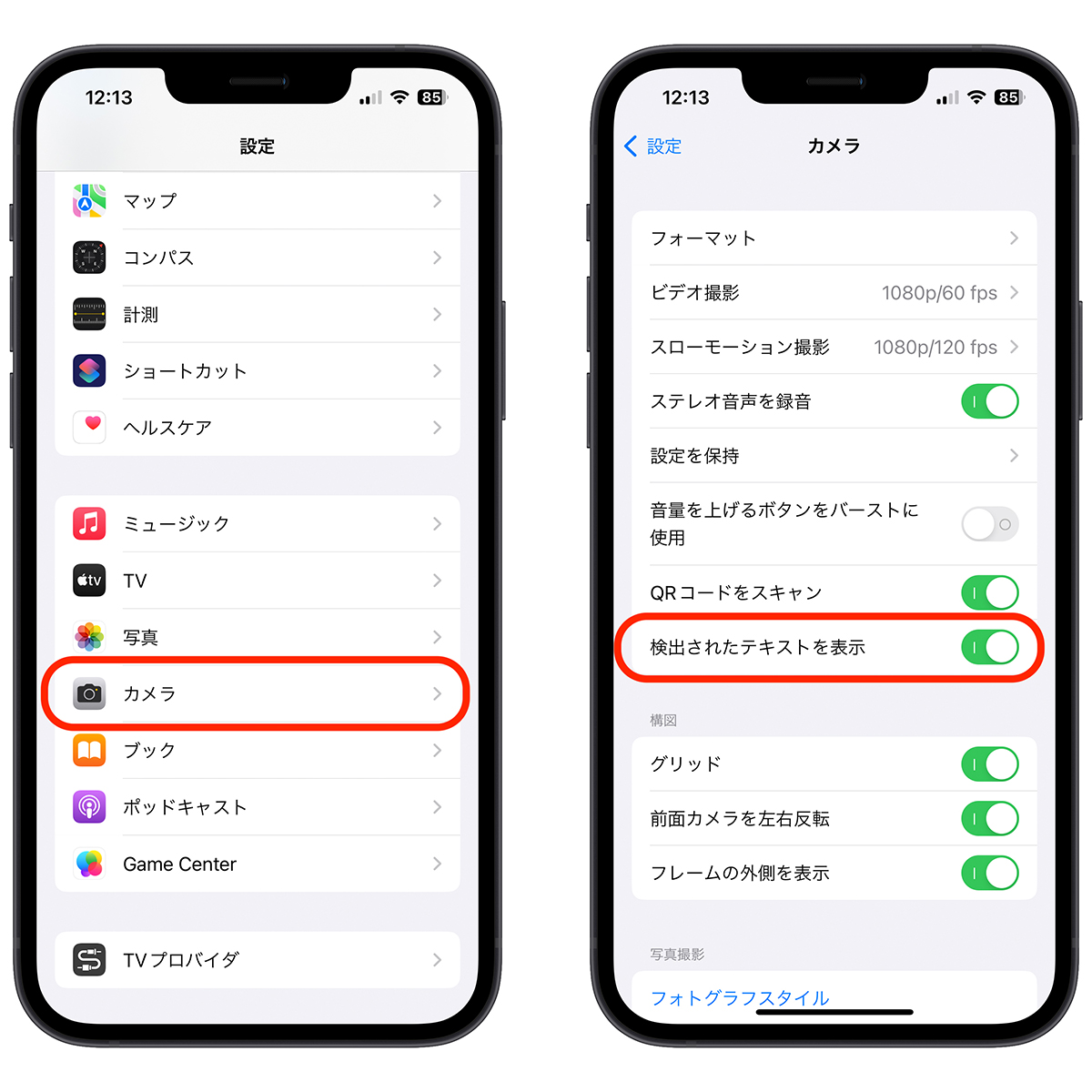
iPhone 標準カメラで翻訳する手順 02
そして、「カメラ」を開き、テキストを写します。テキストが検出されたら右下の「テキスト認識」アイコンをタップします。
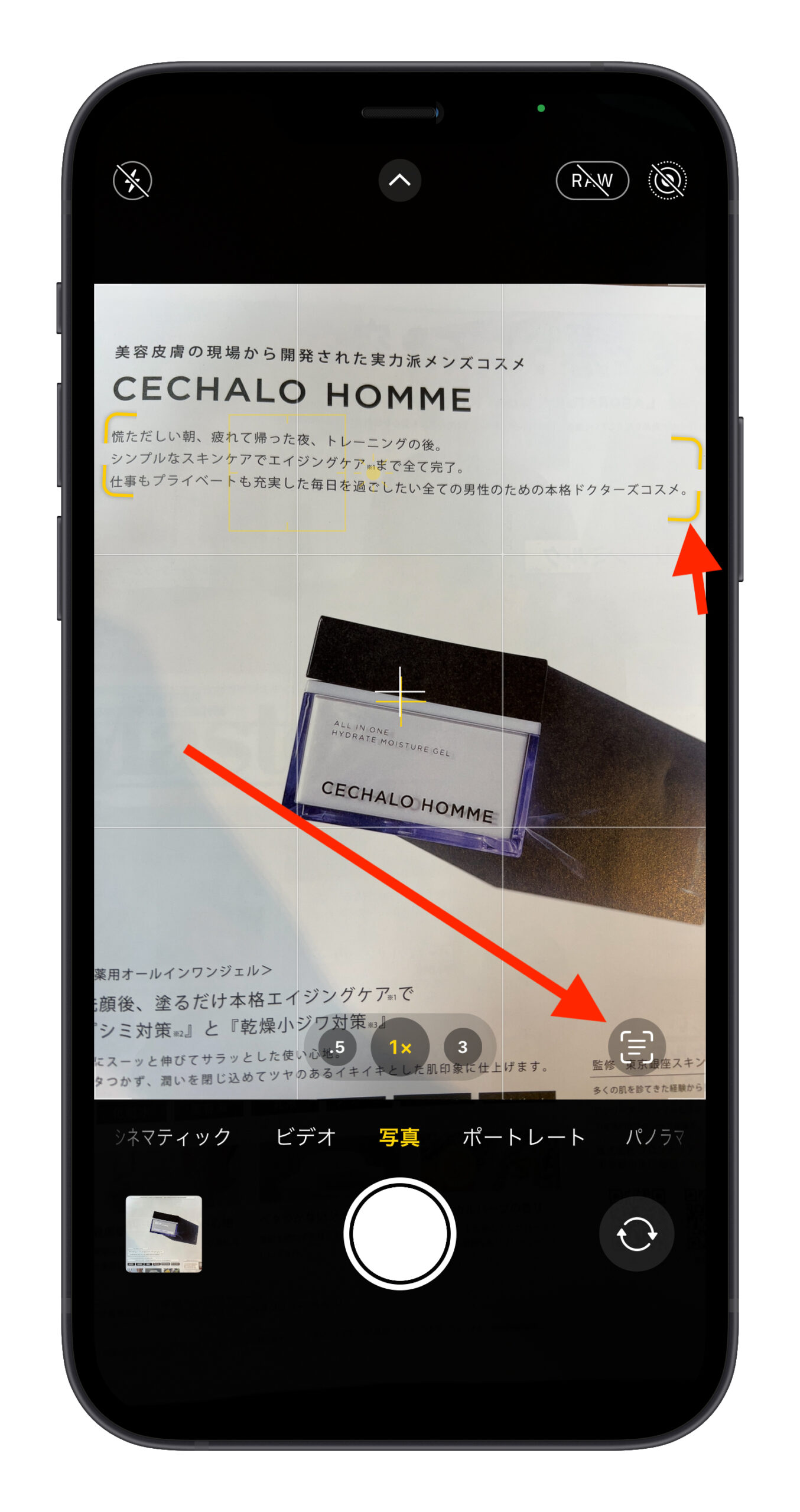
iPhone 標準カメラで翻訳する手順 03
検索されたテキストをすべてを選択するか、あるいは翻訳したい単語のみ選択します。
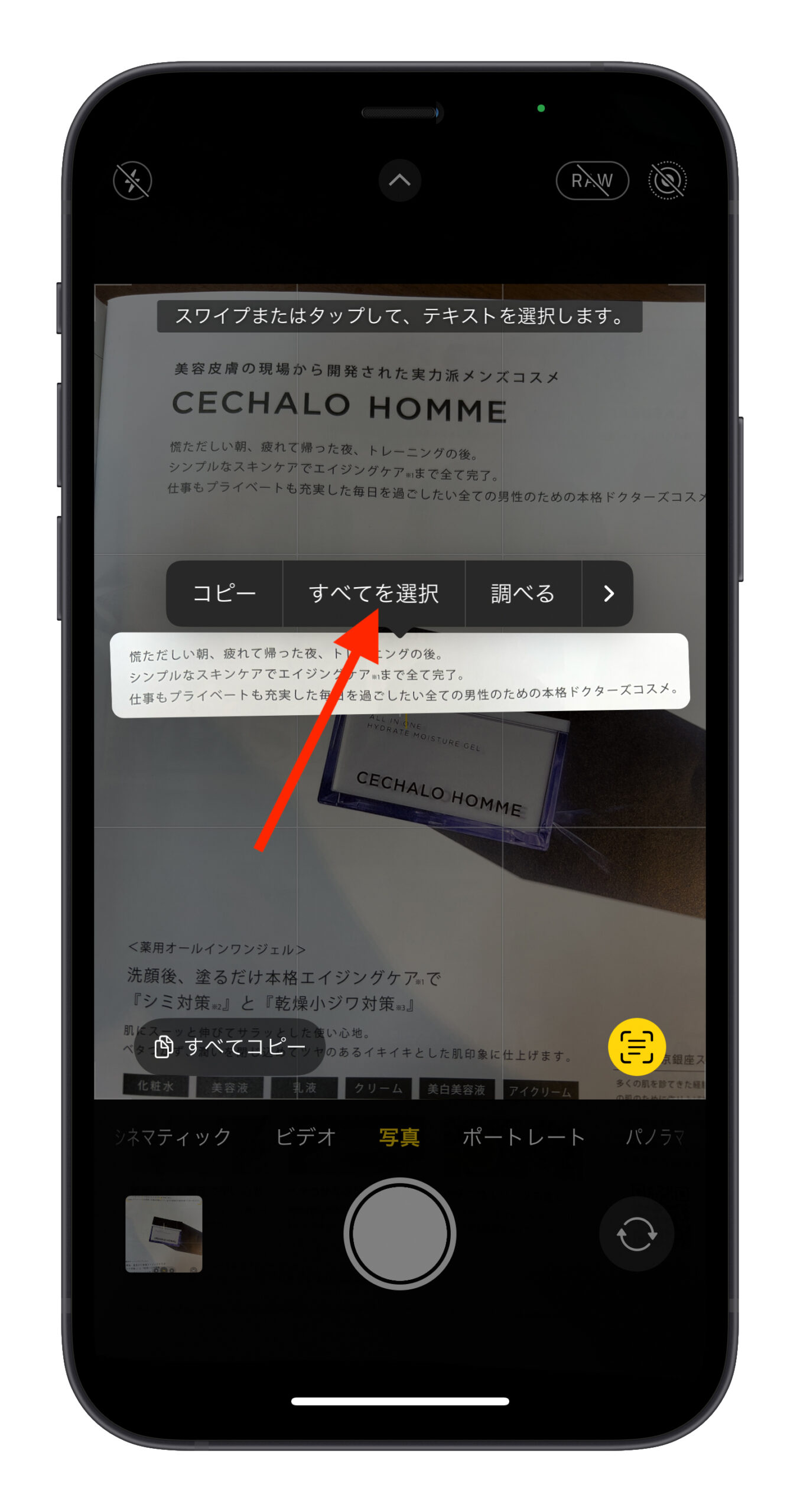
iPhone 標準カメラで翻訳する手順 04
テキストを選択したら、「翻訳」をタップします。すると、選択されたテキストを翻訳します。
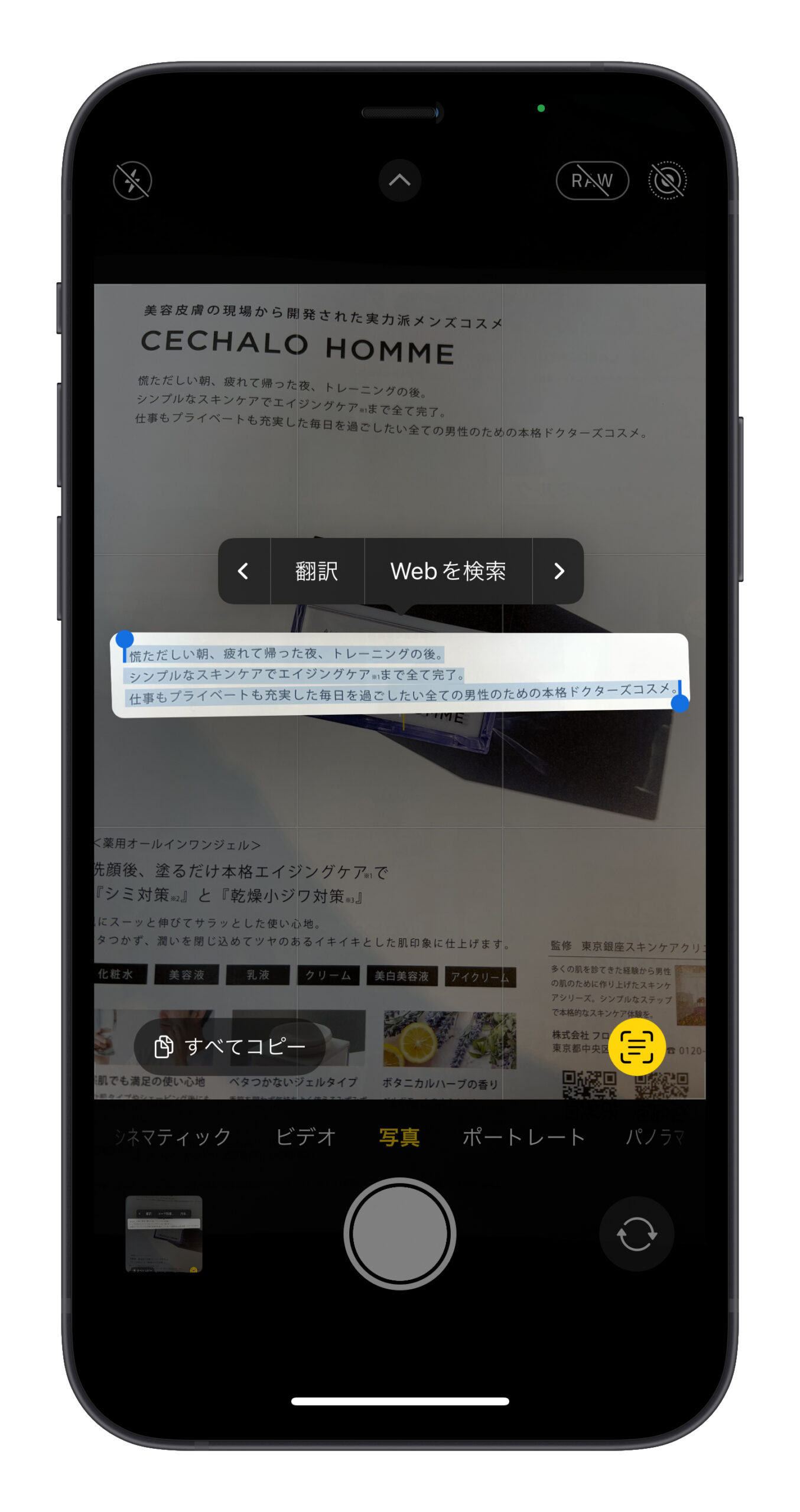
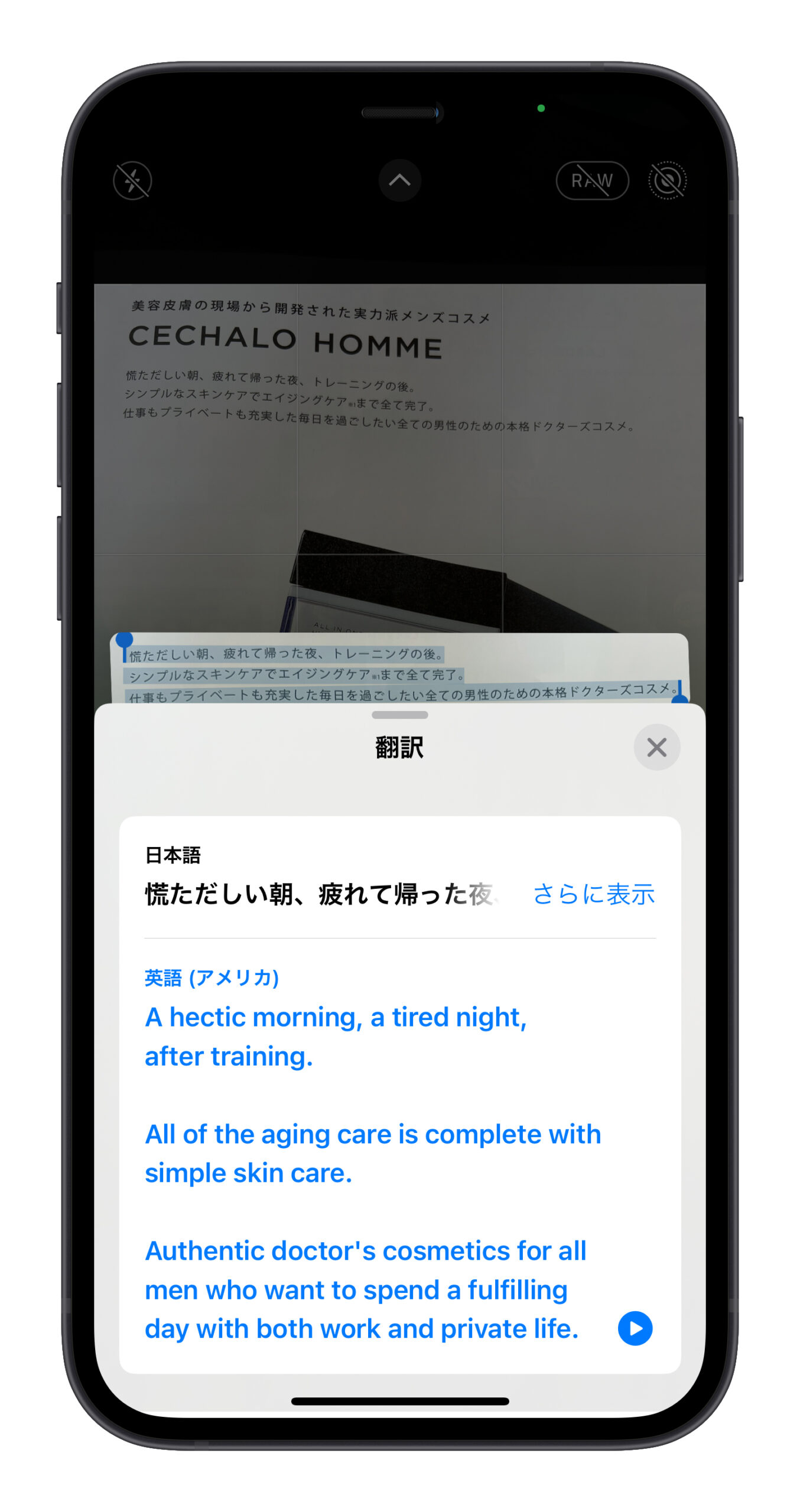
iPhone カメラでかざすだけで翻訳:まとめ
iPhone カメラで翻訳したいテキストを撮影するだけで素早く翻訳できますので、旅行の時などかなり便利な機能でしょう。
この機能を使うには、必ずデバイスのバージョンを iOS 16 までアップデートしてください。
併せて読みたい記事》
iPhone メモを画像に変換して保存する方法:手書きした内容と画像として保存
iPhone 掃除しよう!iPhone のお手入れ方法を紹介
iOS 16 写真を切り抜き機能でセンスあるインスタストーリーを作ろう!
iOS 16 iPhone 音声入力の使い方と設定方法:句読点の自動入力、音声入力言語
iPhone 共有メニューにある「おすすめ」の連絡先を削除する方法
